Configuración WebNavigator HTTPS
Una vez configurado nuestro WebNavigator, podemos seguir la siguiente practica que ya hicimos, se trata de cambiar su configuración, para acceder a través de una conexión segura y cifrada con el protocolo HTTPS.
El primer paso es ir al Administrador de Internet Information Services IIS, podemos ir desde Herramientas Administrativas o bien, Inicio -> buscar programa y archivos, y hacemos una busqueda por "IIS"
El siguiente paso es crear un nuevo certificado autofirmado, para ello nos situamos en el nombre del PC seguido del usuario logeado, en este caso PC (PC\Admin), una vez seleccionado, buscamos dentro del IIS -> Certificados del Servidor

Dentro de los Certificados del Servidor, observaremos los que ya hay creados y vamos a crear uno nuevo
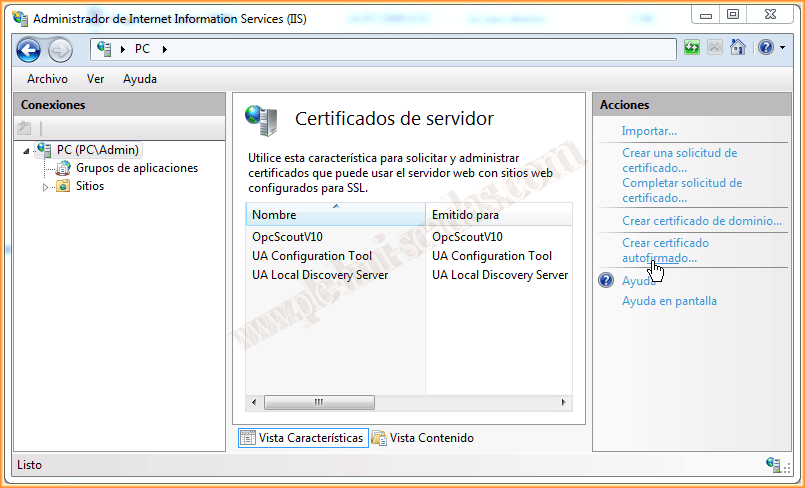
Le asignamos el nombre que nos interese, y con eso ya tenemos generado nuestro certificado.

Lo próximo que hacemos es er al sitio que nos interese, en este caso al WebNavigator y en la parte derecha de acciones, Modificar sitio -> Enlaces, por defecto veremos que tenemos creado el protocolo http asignado al puerto 80, sino se configuro otro puerto diferente al ejecutar el Web Configurator.
Vamos a Agregar uno nuevo, seleccionando el tipo Https, puerto que nos interese, por defecto el 443 es el puerto predeterminado para este protocolo, y seleccionamos el certificado que acabamos de crear.

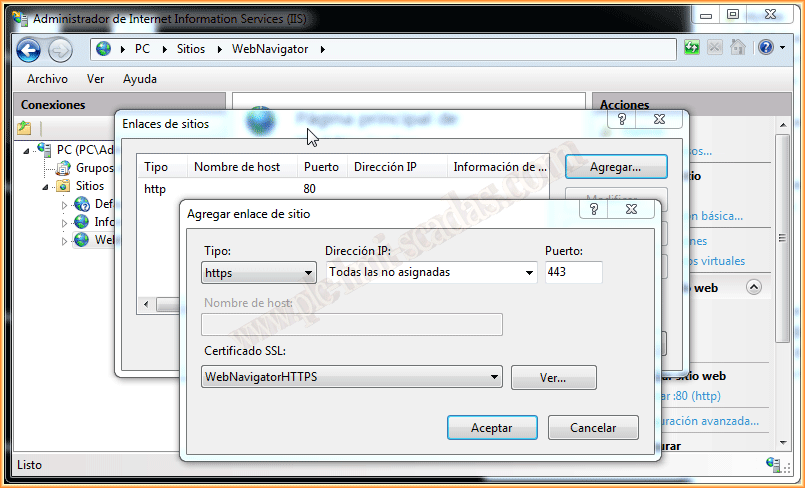
Por último, lo que vamos a configurar es SSL (Secure Sockets Layer) , abrimos su pantalla de configuración y seleccionamos Requerir SSL, aplicamos los cambios y reinicimos nuestro sitio Web. Con eso ya podemos probar que funcione correctemente.

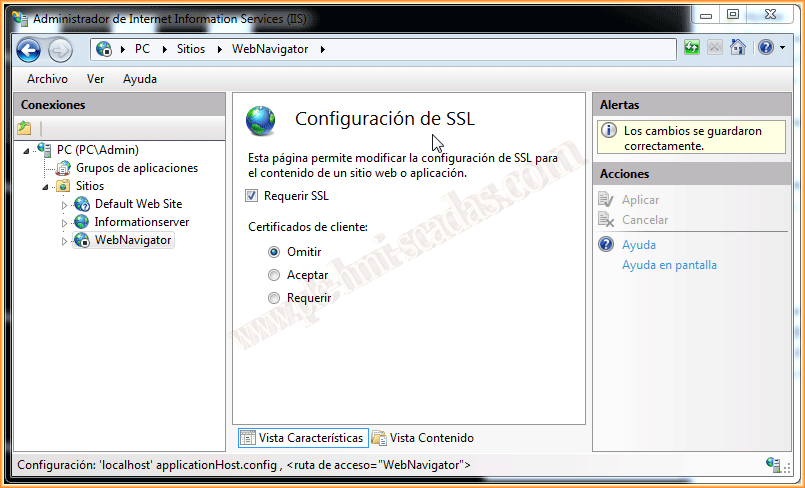
Si abrimos nuestro Internet Explorer, versión 8-9, al conectarnos nos aparecera la siguiente pantalla, seleccionamos continuar y a continuacion, nos aparecera el pop up, para logearnos, intruduccimos las credenciales necesarias configuradas en el WinCC y listo.
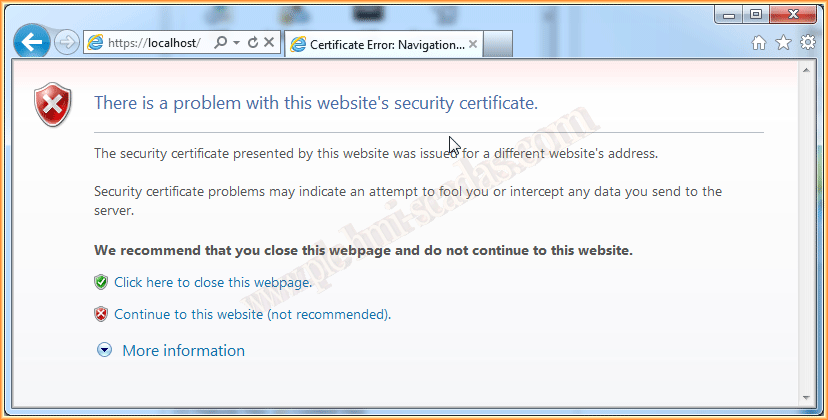
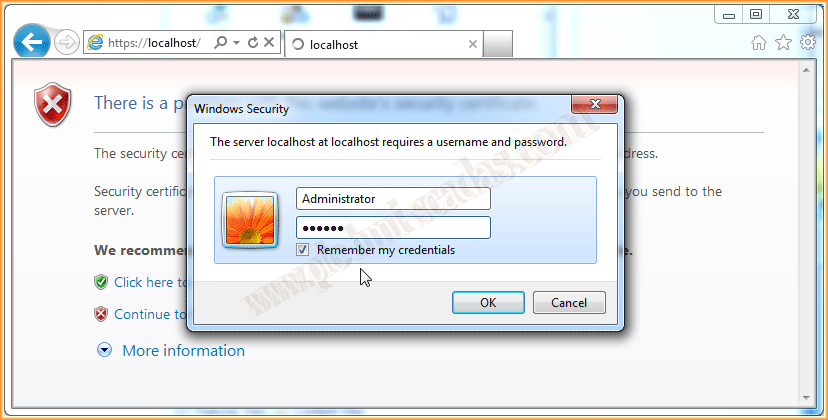

Ya podemos acceder a través de https a nuestro webNavigator, si seleccionamos el simbolo "x" en la barra de direcciones podremos ver información sobre el certificado.
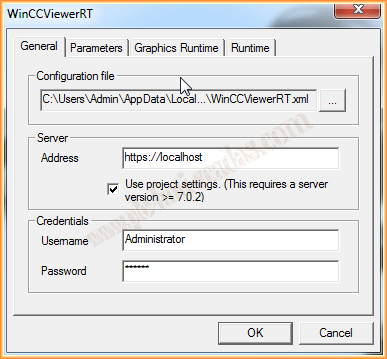
Por el contrario, si estamos utilizando una versión del Internet Explorer no soportada por el WebNavigator, podemos utilizar el WinCCViewerRT, una vez configurado, nos saldra una ventana emergente de Seguridad, donde al igual que anteriormente , vamos a confirmar que queremos acceder


Y aquí estaria nuestra aplicación, ejecutandose sobre https y funcionando perfectamente.
26 de Octubre del 2014
Si te ha gustado o te ha sido de utilidad, compartelo :-)